
Uanset om du er en ny eller en erfaren TikTok-bruger, skal du have oplevet problemer med, hvordan du trækker for at justere lyd på TikTok, sætter lyd midt i en TikTok eller endda trimmer musik på TikTok. Så hvis du har stået over for eller stadig står over for disse problemer og ønsker en hurtig løsning på det samme, så læs denne artikel til slutningen. Vi bringer dig en nyttig guide, der vil lære dig hver enkelt af disse ting trin for trin. Lad os nu begynde!

Indholdsfortegnelse
Sådan justeres lyden på TikTok
Du kan justere lyd, som trim musik eller træk for at justere lyd fra redigeringsskærmen på TikTok. Fortsæt med at læse videre for at finde trinene, der forklarer det samme i detaljer med nyttige illustrationer for bedre forståelse og også forstå, om du virkelig kan sætte lyd i midten af en TikTok.
Bemærk: Da smartphones ikke har de samme indstillingsmuligheder, varierer de fra producent til producent. Sørg derfor for de korrekte indstillinger, før du ændrer nogen på din enhed. De kommende trin blev udført på OnePlus Nord, som vist på illustrationerne.
Hvordan tilføjer man lyd eller musik til TikTok-videoer?
TikTok lader dig ikke bruge nogen lyd eller musik, du vil have i din TikTok-video. Det giver dig kun mulighed for at tilføje lydspor, der er tilgængelige på TikTok, eller hvis det er originalt. Hvis du vil tilføje ønsket lyd eller musik til TikTok-videoer, skal du tilføje din ønskede musik eller lydspor ved hjælp af en tredjeparts videoredigeringsapp, der lader dig tilføje lydspor til dine videoer. Og så kan du uploade denne redigerede video på TikTok med dens originale lyd. Følg nedenstående trin for at tilføje musik fra TikTok-biblioteket:
1. Åbn TikTok-appen på din Android- eller iOS-telefon.
2. Tryk på +-ikonet fra bunden af skærmen.

3. Tryk på optageikonet for at begynde at optage en video, og tryk på det igen for at stoppe det.
Bemærk: Du kan også trykke på Upload for at vælge en video fra din kamerarulle.

4. Tryk på det røde flueben i nederste højre hjørne.
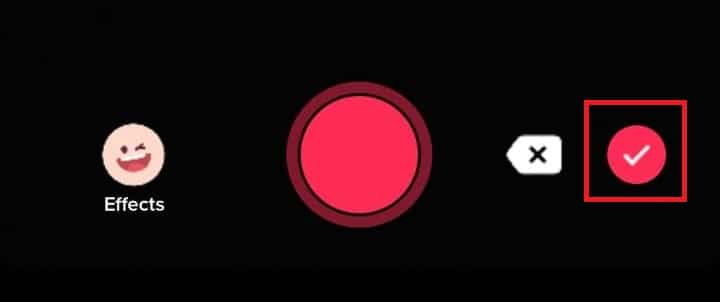
5. Tryk på indstillingen Lyde for at tilføje et ønsket lydspor.

6. Søg og vælg derefter din ønskede musik fra TikTok-musikbiblioteket.
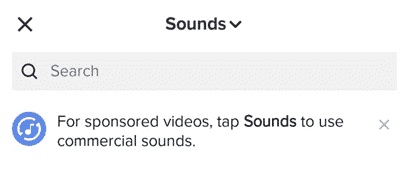
Hvordan styrer du lydstyrken på en TikTok?
Lyde og lydstyrke på TikTok er afgørende for at gøre dine TikTok-videoer virale, da brugere nyder at lytte til høj og klar lyd. Din lyd justeres automatisk til 100 % lydstyrke, når du føjer en video til din TikTok-konto. Du kan også tilføje to typer lydspor: original lyd og tilføjet lyd. TikTok har en indbygget funktion til at ændre lydstyrken på både original lyd og tilføjede lydspor. Du kan ændre lydstyrken hvor som helst mellem 0 % og 200 %. Sådan justerer du lyden på TikTok:
1. Åbn TikTok-appen på din enhed, og tryk på +-ikonet i bunden.

2. Tryk på Upload-indstillingen, og vælg din optagede video.
3. Tryk derefter på Lyde i nederste venstre hjørne.
4. Søg og vælg den ønskede lyd på listen.
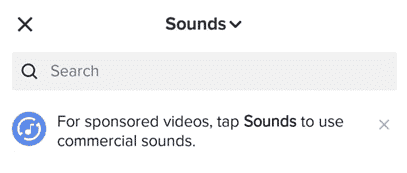
5. Tryk derefter på indstillingen Lydstyrke i højre side af skærmen.
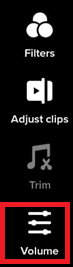
6. Juster lydstyrken for originalen og tilføjet lyd i overensstemmelse hermed.
7. Tryk derefter på Udført.
Bemærk: Du kan justere begge lydspor ved at øge eller formindske dem fra 0 procent til 200 procent. Indstil lydstyrkeskyderen til 0 % for at slå alle lydspor fra.
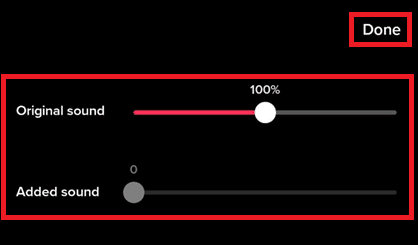
8. Tryk derefter på Næste.
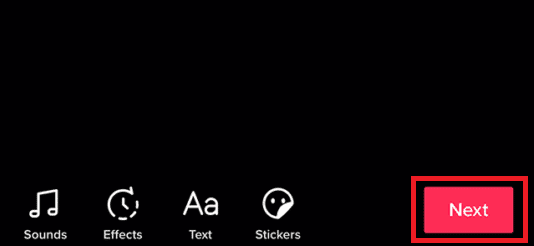
9. Tilføj en ønsket billedtekst til din video, og tryk på Send.
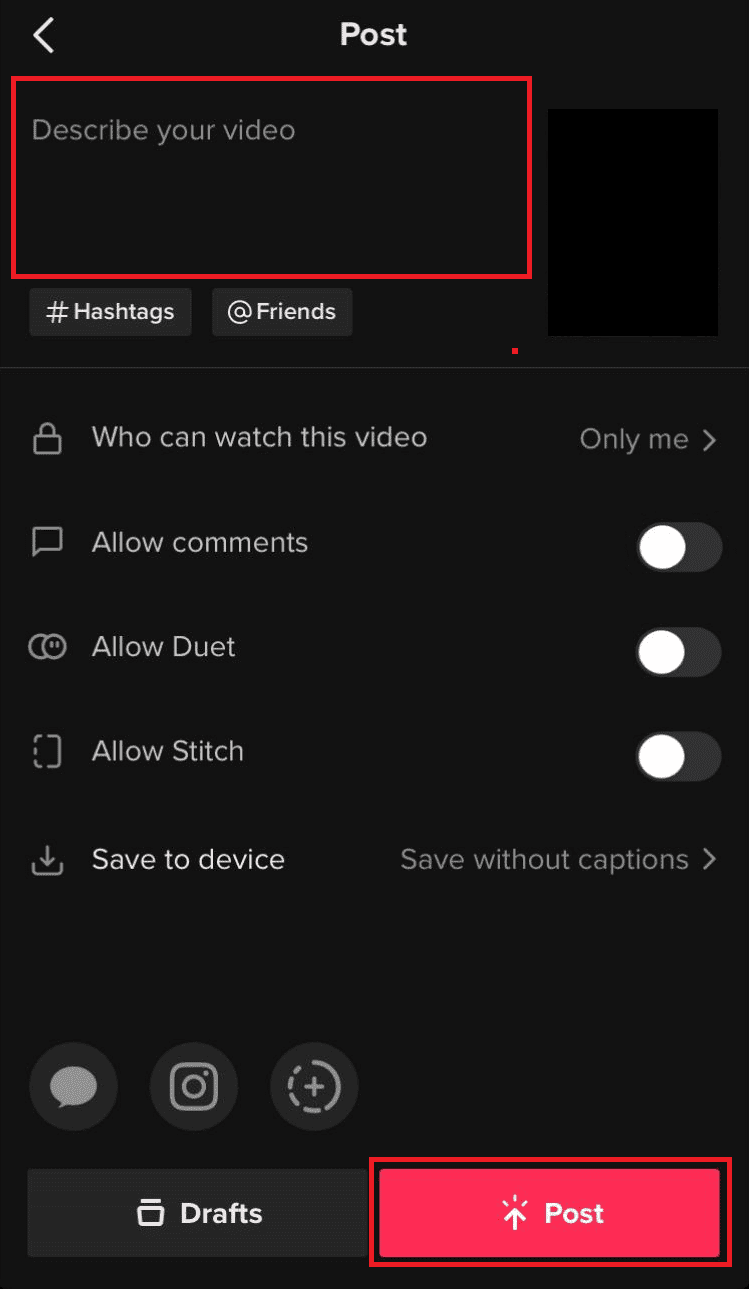
Hvordan trimmer du musik på TikTok?
Brugere uploader forskellige TikTok-videoer, som varierer i varighed. For det meste varierer TikTok-video fra 15 sek til 60 sek. Så det er svært for lyden og lydsporene fra TikTok-musikken ville passe og synkronisere perfekt med hver video. Selvom en hel sang ikke kan inkluderes i en video, kan sangkrogen fungere som et stykke fremragende baggrundsmusik til disse små TikTok-videoer. Så trimfunktionen på TikTok er praktisk til at udføre denne operation. Følg disse trin for at trimme musik på TikTok:
1. Når du har optaget din video og er på redigeringsskærmen, skal du trykke på Trim-indstillingen.
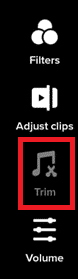
2. Vælg den ønskede lydsektion, du vil tilføje til din TikTok-video, og tryk på fluebensikonet fra toppen.
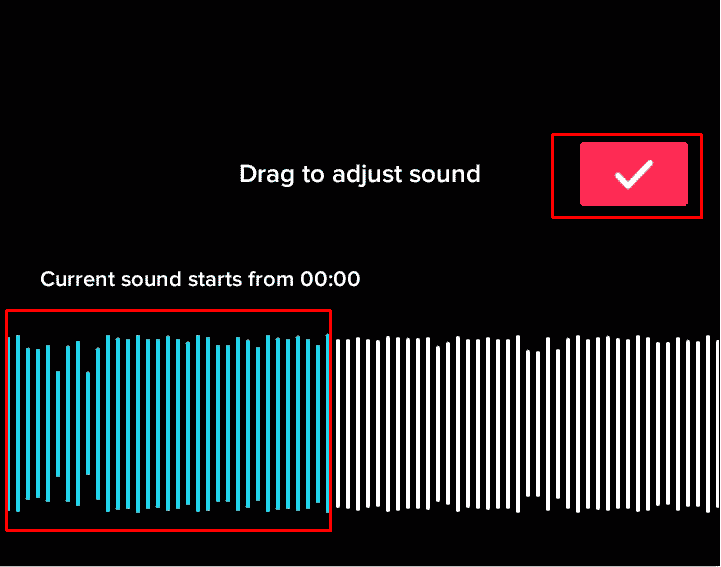
3. Tryk derefter på Udført for at gemme dine ændringer.
Med dette vil du med succes have trimmet musik på TikTok.
Hvordan justerer du TikTok med lydsynkronisering?
Følg nedenstående trin for, hvordan du justerer lyd på TikTok med lydsynkronisering:
1. Åbn TikTok-appen på din enhed.
2. Vælg den ønskede TikTok-video, hvis lyd du vil tilføje til din video.
3. Tryk på lydsporet, og tryk derefter på Brug denne lyd.
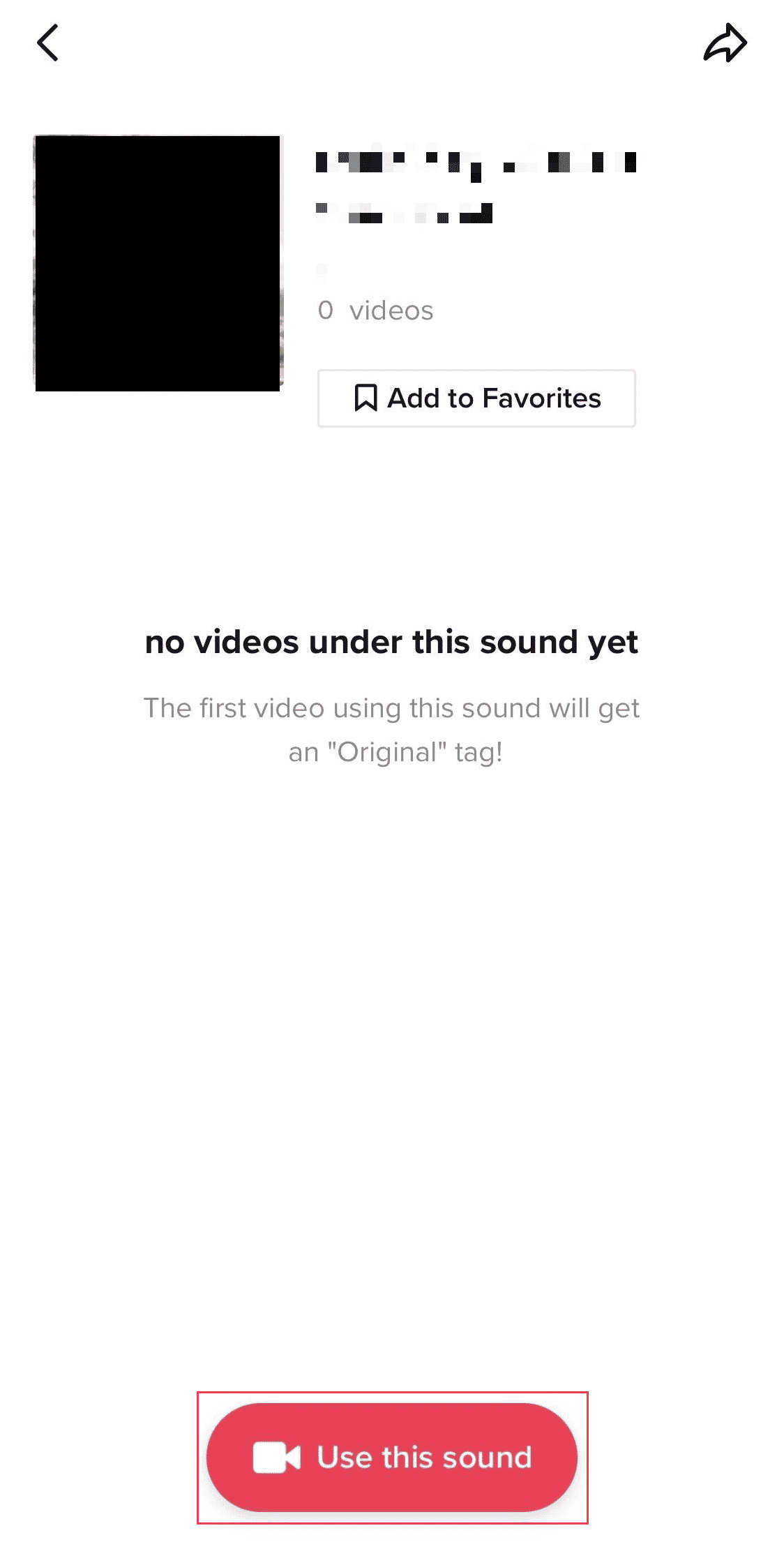
4. Vælg den ønskede video, du ønsker at inkludere, og tryk på Næste.
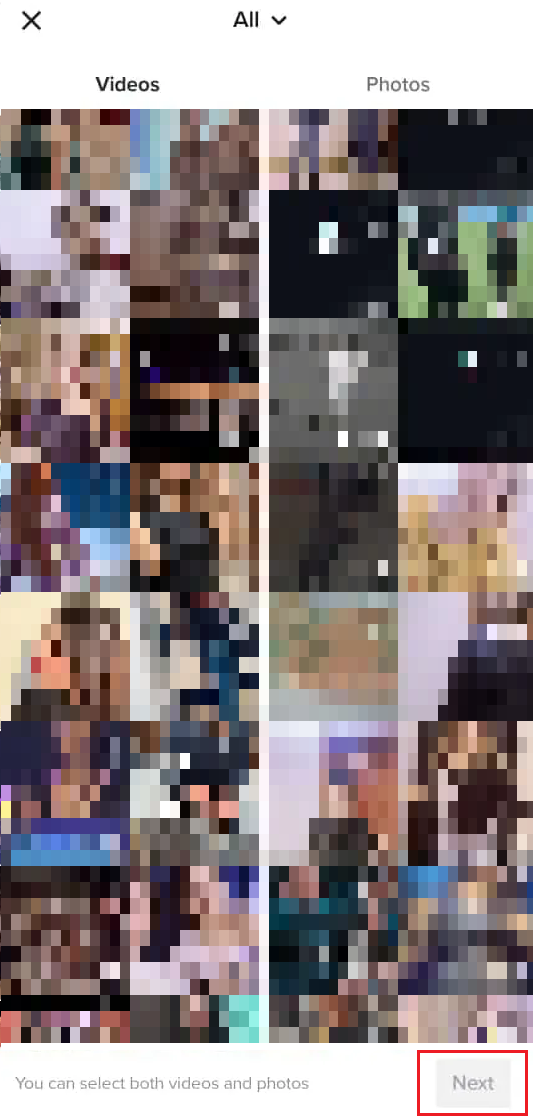
5. Tryk på Næste efter at have justeret videoen.
Bemærk: Sørg for, at du har valgt indstillingen Lydsynkronisering.
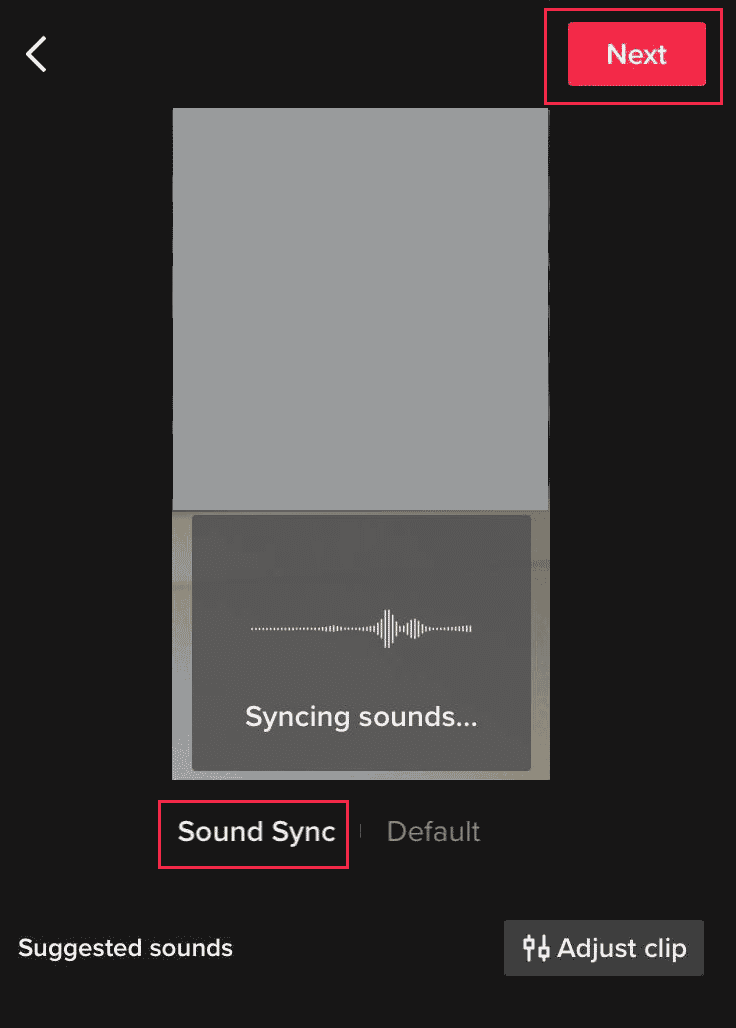
6. Tryk derefter på Udført for at gemme dine redigeringer.
Auto Sound Sync er en ret hurtig og enkel procedure, hvorefter du kan afslutte redigeringen af din video og sende den til TikTok.
Hvordan trækker du for at justere lyden på TikTok?
Følg nedenstående trin for at justere lyden på TikTok:
1. Åbn TikTok-appen og optag videoen.

2. Tryk nu på Trim-ikonet fra redigeringsskærmen.
3. Vælg den ønskede lydsektion, du vil tilføje til videoen.
4. Tryk derefter på fluebensikonet fra toppen.
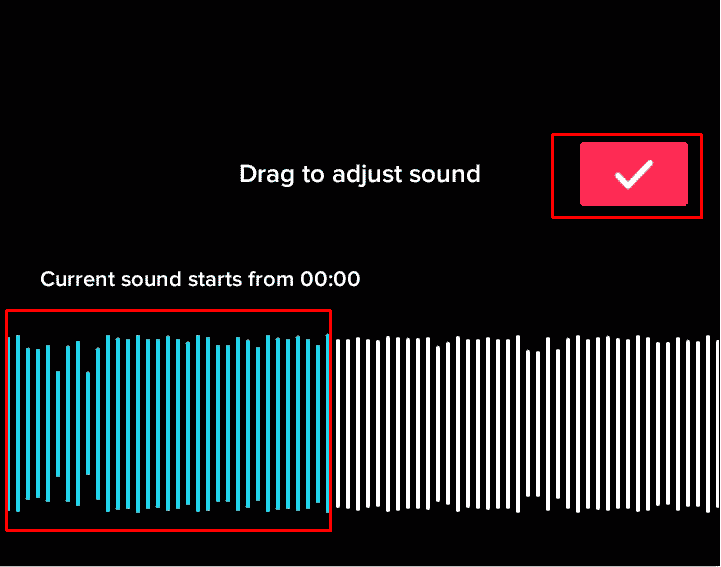
5. Tryk på Udført for at gemme dine redigeringer. Sådan kan du også trimme musik på TikTok.
Hvorfor kan du ikke justere musikken på TikTok?
Efter at have lært at justere lyd på TikTok og implementere trinene, virker det nogle gange måske ikke for dig. TikTok har et indbygget musiklager med en række forskellige lydspor, som du nemt kan vælge til dine TikTok-videoer. Men hvis du vil redigere musik, lader TikTok dig ikke gøre det. TikTok mangler denne evne. Brugere kan ikke justere musikken i deres videoer, selvom de ønsker det. Men du kan bruge en tredjeparts videoredigeringsapp, såsom KineMaster osv., til at redigere lyd og derefter uploade den til TikTok med det originale soundtrack. Ved hjælp af denne app kan du også lægge lyd i midten af en TikTok.
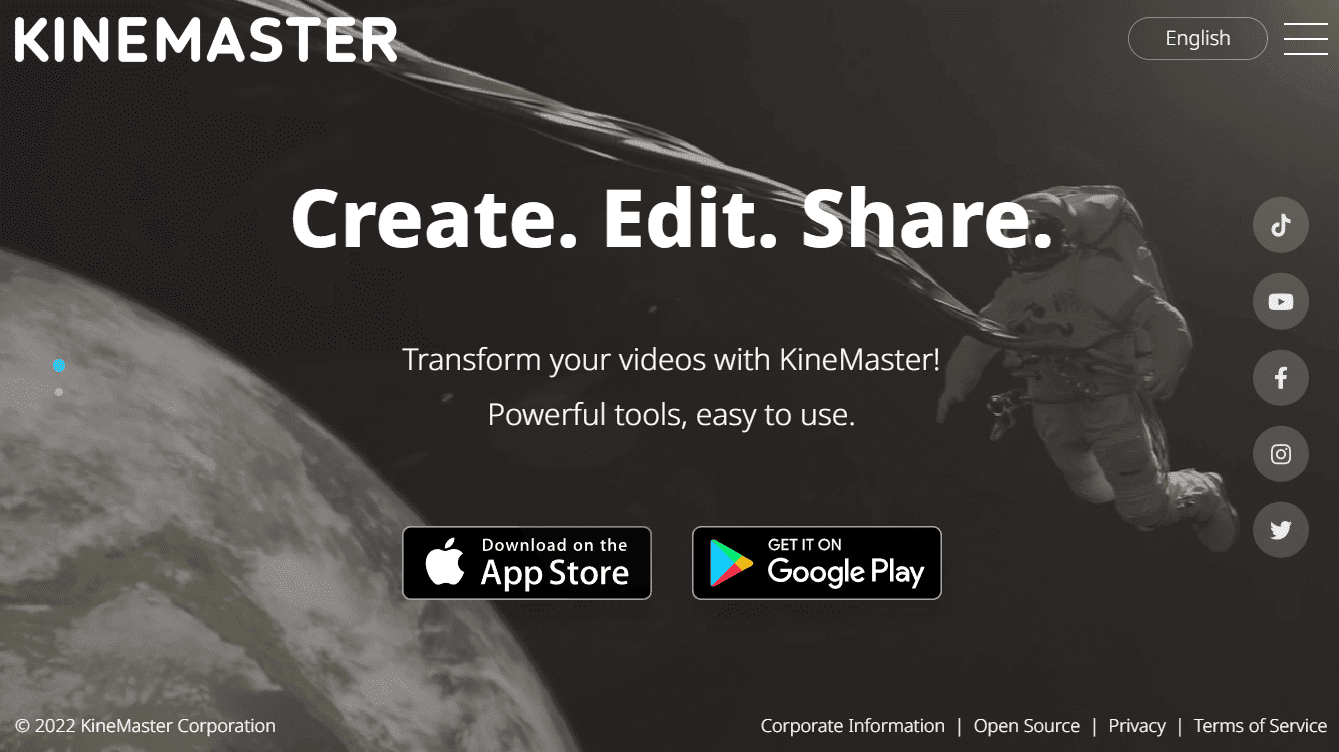
Hvordan fikser du lydforsinkelse på TikTok?
Hvis du oplever problemer relateret til lydforsinkelse på TikTok, vil en af metoderne nedenfor hjælpe dig med at løse dette.
Bemærk: Sørg for, at du har givet TikTok alle tilladelser på din telefon.
Metode 1: Opdater TikTok-appen
Opdatering af din TikTok-app til den seneste tilgængelige version kan hjælpe med dette problem.
1. Åbn appen Google Play Butik på din Android-enhed.
Bemærk: Åbn App Store, hvis du er iOS-bruger.
2. Søg på TikTok i søgefeltet, og tryk på Opdater.
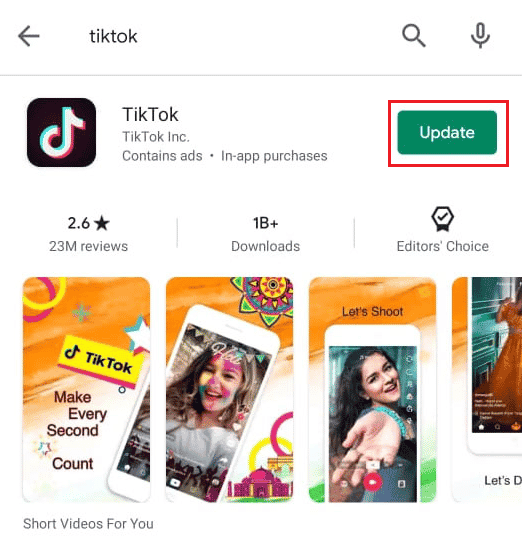
Metode 2: Brug timerfunktionen
Timer-funktion på TikTok vil forsinke et par sekunder, før optagelserne starter. Følg nedenstående trin:
1. Tryk på Timer-ikonet, før du begynder at optage.
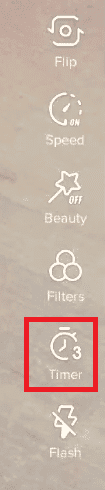
2. Indstil timeren, og tryk på Start optagelse.
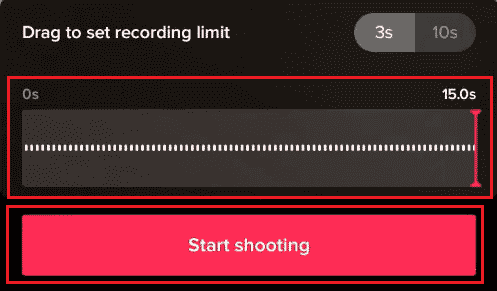
Metode 3: Ryd TikTok App Cache
Du kan nemt rydde TikTok-appens cache fra din mobilindstillinger-app.
1. Åbn appen Indstillinger på din telefon.
2. Tryk på Apps & notifikationer.
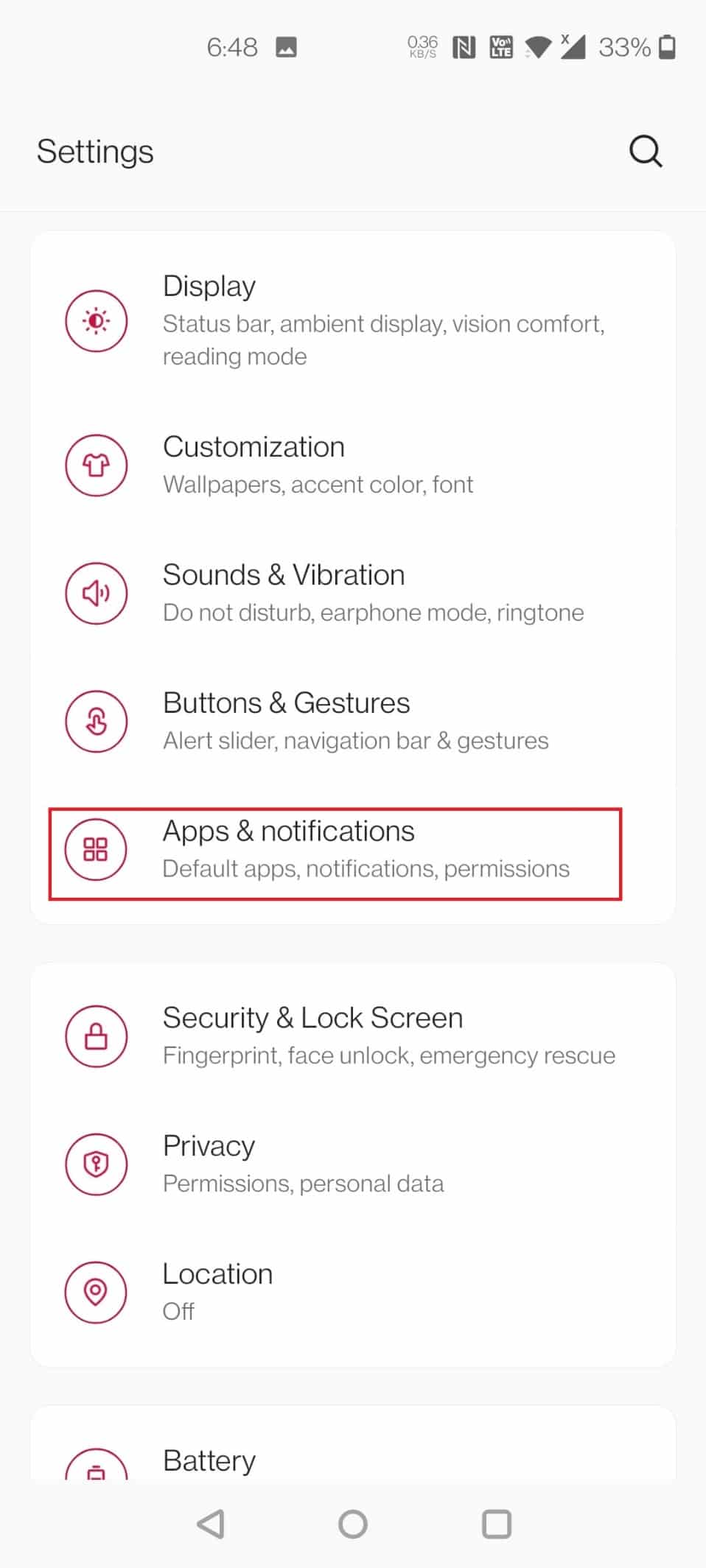
3. Stryg ned og tryk på TikTok fra listen.
4. Tryk på Lager & cache.
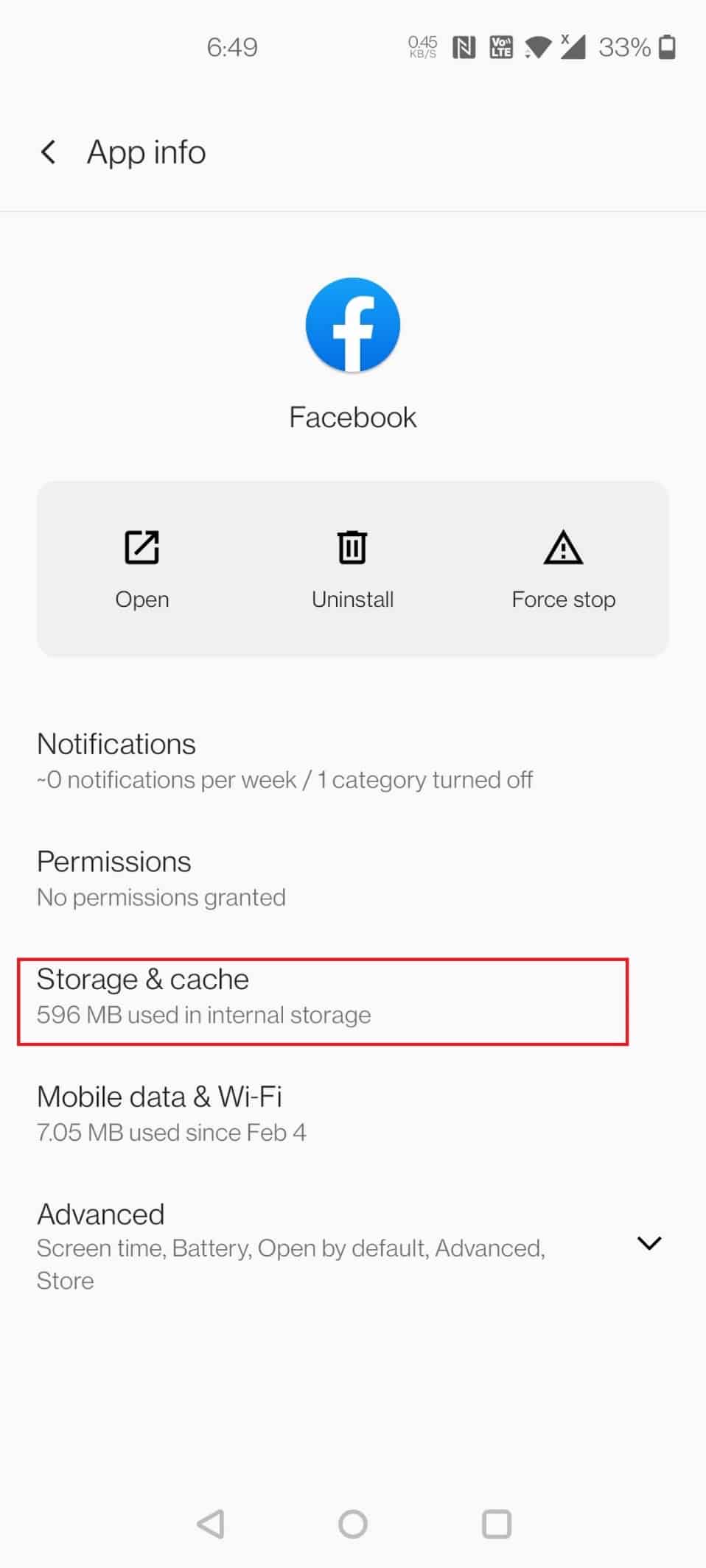
5. Tryk på Ryd cache.
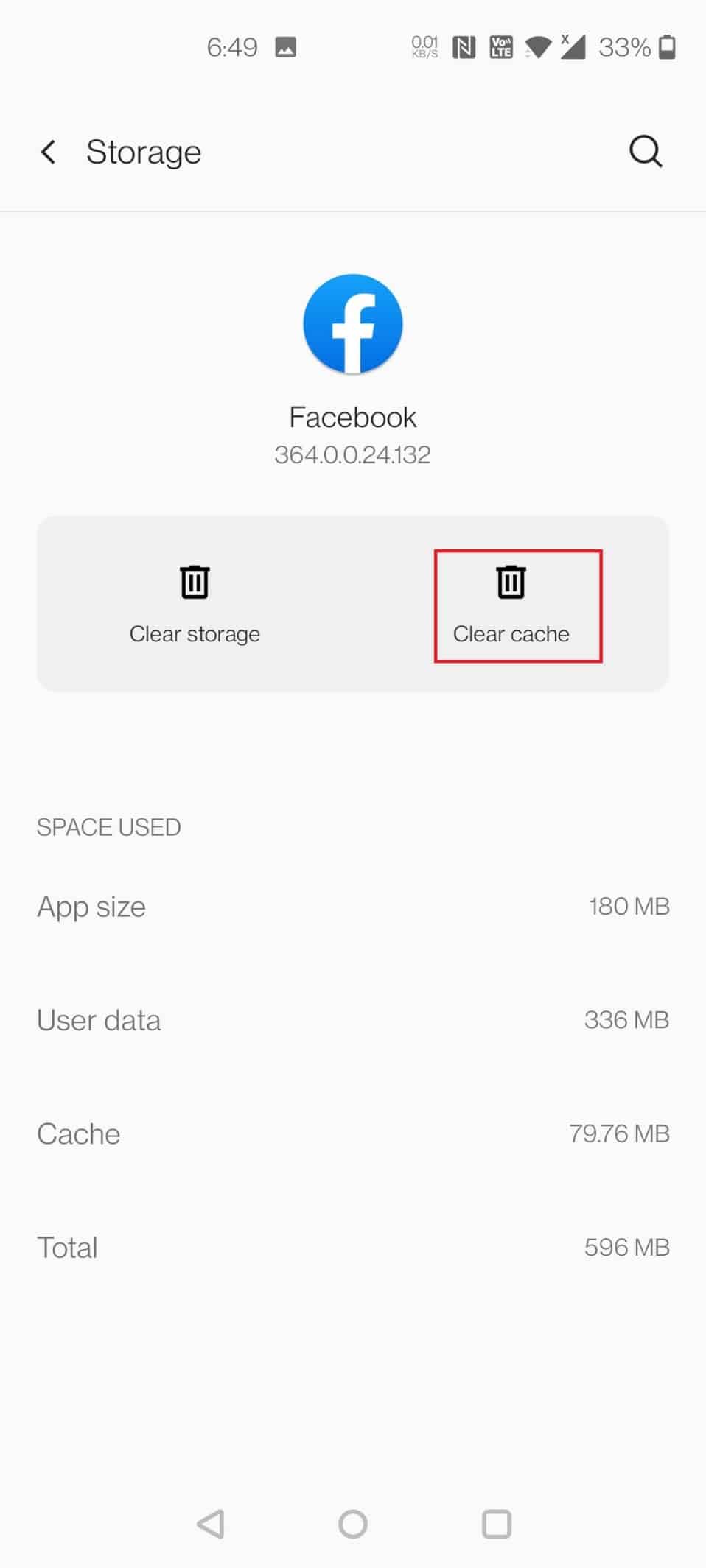
Metode 4: Geninstaller TikTok-appen
Følg nedenstående trin for at geninstallere TikTok-appen:
1. Tryk og hold TikTok-appen på din mobiltelefons menu.
2. Tryk på indstillingen Afinstaller.
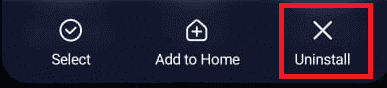
3. Tryk på Afinstaller i pop op-vinduet for at bekræfte.
4. Åbn appen Google Play Butik fra appskuffen på din telefon.
5. Skriv TikTok i søgefeltet.
6. Fra søgeresultaterne skal du vælge TikTok-appen og trykke på indstillingen Installer.
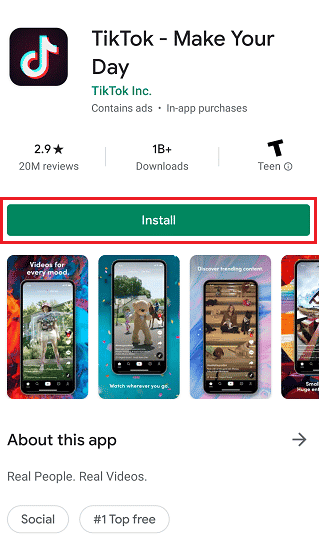
7. Når appen er installeret, skal du genstarte appen og logge ind på din konto.
Forhåbentlig vil en af disse metoder løse dit problem med lydforsinkelse, og du kan justere lyden på TikTok uden nogen forhindringer.
Hvorfor kan du ikke redigere musik på TikTok?
TikTok har et indbygget bibliotek med forskellige lydspor til dine TikTok-videoer. Men brugere kan ikke redigere deres videoer, selvom de vil. Men du kan bruge en tredjeparts videoredigeringsapp såsom CapCut, KineMaster osv. til at redigere lyd og derefter uploade den til TikTok med det originale soundtrack.
Hvordan bruger du fuld lyd på TikTok?
Hvis du vil bruge et komplet lydspor på TikTok lydlagerbibliotek, så skal den video, du optager eller uploader, også være lige så lang som lyden. Tryk derefter på Lyde for at tilføje den ønskede lyd fra TikTok-lydarkivet.
- At bruge en 3-minutters sang – eller muligvis en længere – fra din lokale enhed som TikTok-lydbaggrund kan tage mere indsats end blot at tilføje musik fra TikTok-musiklager.
- Men hvis du vil tilføje det fulde lydspor i mere end 1 minut, skal du bruge en tredjeparts videoredigeringsapp, som CapCut, der lader dig tilføje lydspor til dine videoer. Og så kan du uploade denne redigerede video på TikTok med dens originale lyd.
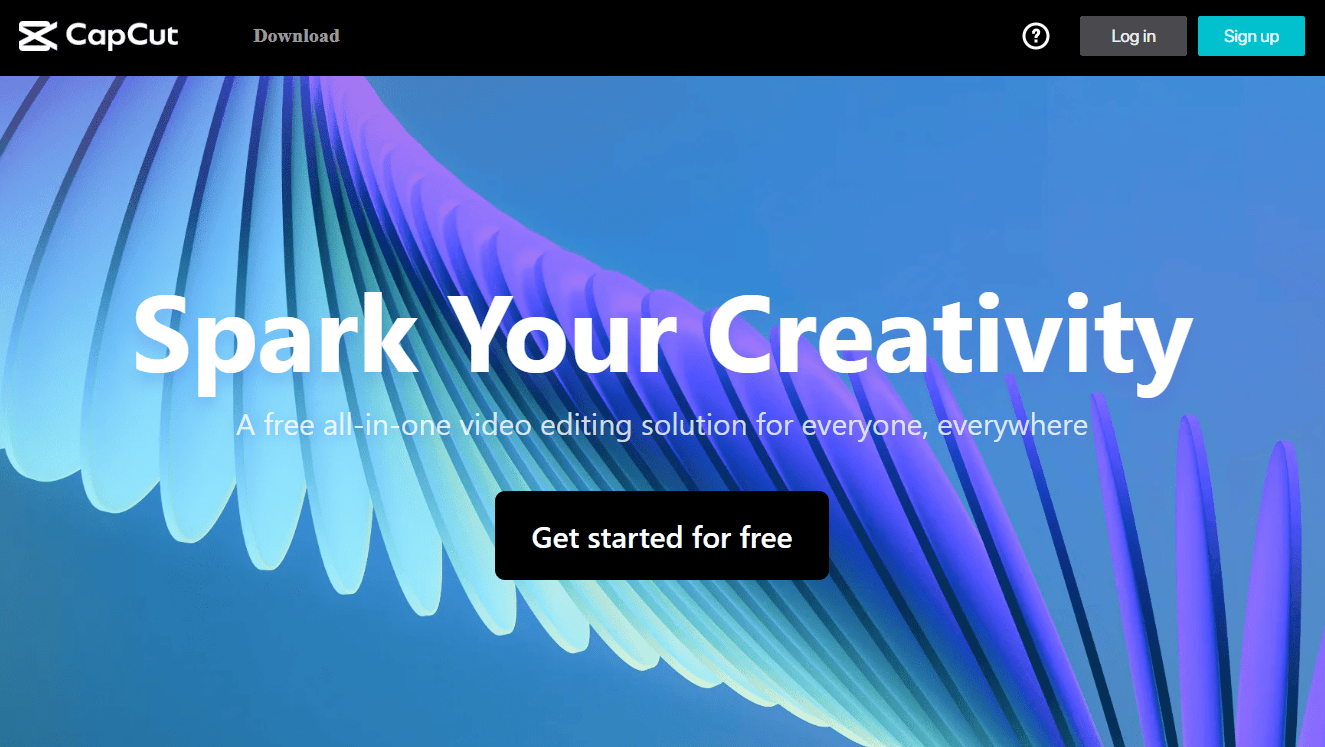
Hvordan sætter du lyd i midten af en TikTok?
Der er ingen måde, du kan tilføje eller lægge lyd i midten af en TikTok eller oprette din egen lyd ved at blande to separate lydspor ved hjælp af TikTok-appen. Hvis du vil tilføje musik midt i en TikTok, skal du bruge tredjeparts videoredigeringsapps, som nævnt ovenfor i denne artikel for at kunne placere lyd i midten af en TikTok.
Hvordan starter du en sang på et bestemt tidspunkt i TikTok?
Selvom du vil starte en sang på et bestemt tidspunkt på TikTok, er der ingen sådan funktion tilgængelig på TikTok-appen. Hvis du vil tilføje en sang på et hvilket som helst tidspunkt i en video, skal du bruge tredjeparts videoredigeringsapps som CapCut eller KineMaster.
Hvordan ændrer du lyden på en TikTok efter indlæg?
Desværre er der ikke noget, du kan gøre for at ændre eller ændre lyden, når videoen er blevet sendt og set af TikTok-brugere. For at ændre lyden på en TikTok efter indlæg, er det første trin at slette den TikTok. Start derefter med en frisk TikTok, og for at sikre, at du har den ideelle lyd. Du kan tage dig tid til at sortere gennem de tilgængelige lyde, fordi der ikke er nogen redigeringer eller ændringer, der kan foretages, når videoen er blevet postet.
***
Vi håber, at du har forstået trinene til, hvordan du justerer lyden på TikTok og var i stand til at udføre det med succes. Du kan stille dine spørgsmål om denne artikel og emneforslag til fremtidige artikler i kommentarfeltet nedenfor.

